Vous allez commencer par créer une carte et lui associer le fichier de définition de classe d'objets MyDefinition.xml GUID-F6A3545C-5E3C-47F9-A996-3741B310A9D0.htm#GUID-F6A3545C-5E3C-47F9-A996-3741B310A9D0__WSFACF1429558A55DE1423658FE0B60DF92-6419-1186 et les dessins sources.
Remarque : Cet exercice utilise le fichier de définition de classe d'objets MyDefinition.xml que vous avez créé dans l'Exercice 1 : Créer le fichier de définition de classe d'objets et les dessins source utilisés dans la Leçon 3 : Classification d'objets.
Pour créer une carte qui contient les classes d'objets que vous avez définies
- Dans le jeu d’outils AutoCAD Map 3D, créez une carte. Cliquez sur

 Nouveau
Nouveau Dessin. Sélectionnez le gabarit map2d.dwt, puis cliquez sur Ouvrir.
Dessin. Sélectionnez le gabarit map2d.dwt, puis cliquez sur Ouvrir.
- Associez le fichier de définition d'objet en cliquant avec le bouton droit de la souris sur Classes d'objets sur l'onglet Explorateur de cartes du volet Tâches, puis en choisissant Associer le fichier de définition.
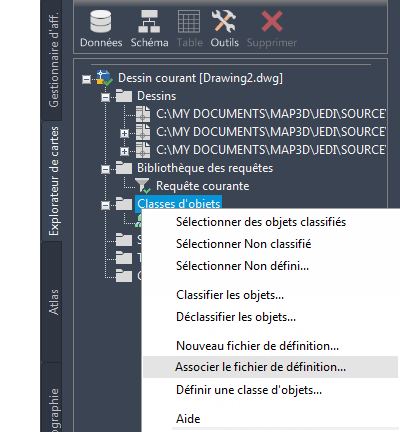
Associez le fichier de définition MyDefinition.xml.
- Sélectionnez le fichier de définition MyDefinition.xml que vous avez créé, puis cliquez sur Ouvrir.
- Dans l’onglet Explorateur de cartes du volet Tâches, cliquez sur Données
 Associer les dessins source.
Associer les dessins source.
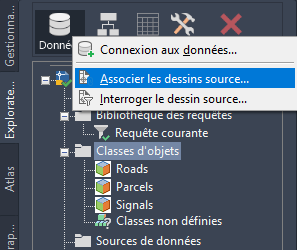
Associez les dessins contenant les objets classifiés.
- Accédez au dossier dans lequel vous avez enregistré les données du didacticiel. Maintenez la touche Maj enfoncée, cliquez sur les dessins suivants, puis cliquez sur Ajouter :
- Classify_Signals.dwg
- Classify_Roads.dwg
- Classify_Parcels.dwg

Sélectionnez les trois fichiers dessin.
- Cliquez sur OK.
Remarque : Une alerte peut s'afficher si vous continuez le didacticiel. Cette alerte indique que l'association entre les objets interrogés dans le dessin courant et les dessins associés n'est pas conservée une fois que le fichier dessin courant est fermé. Ce message vous rappelle que vous devez enregistrer les modifications apportées au fichier de dessin d'origine. Vous pouvez ignorer l'alerte.
Pour poursuivre ce didacticiel, passez à l'Exercice 2 : Attribuer un système de coordonnées.